So entfernen Sie PUAWIN32 / PREENNOKER unter Windows 10/11
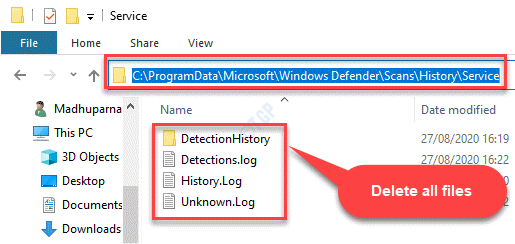
- 1386
- 177
- Ilja Köpernick
Die Aufgabe des Windows-Verteidigers (eingebauter Antiviren für Windows 10) besteht darin, potenzielle Bedrohungen auf Ihrem Computer zu blockieren. Es blockiert jede verdächtige App, die Malware wie Verhalten aufweist, obwohl es möglicherweise keine böswillige Datei in Real ist. Eine solche potenzielle Bedrohung, die von Windows Defender identifiziert wird, ist die Win32/Presenoker dass es als PUA abspielt (möglicherweise unerwünschte Anwendung).
Was ist pua und was ist pua: win32 / preenenoker?
PUA oder potenziell unerwünschte Anwendung ist möglicherweise keine schädliche App, aber Sie sollten sich dessen immer noch bewusst sein. Torrent -Clients sind die Art von Apps, die Windows Defender als PUAs beispielsweise Utorrent fügt. Während Microsoft nicht erwähnt, warum die Bedrohung erscheint, aber mit dem Flag warnt die Benutzer, dass die Torrent -Clients möglicherweise schädlich sind, und andere Malware oder Trojaner ähnliche Programme können versuchen, Zugriff auf Ihr System zu erhalten. Diese potenziell böswilligen Apps werden normalerweise als gekennzeichnet PUA: Win32 / Presenoker.
Der Nachteil ist jedoch, dass diese Programme vom Antiviren nicht vollständig beseitigt werden, sondern sie blockiert und diese Programme dann in der “zurückgelassen werdenErkennungsgeschichte" Ordner. Das Windows Defender -Sicherheitssystem scannt immer wieder Ihren PC und identifiziert jedes Mal den Utorrent als potenzielle Bedrohung PUA: Win32 / Presenoker.
Ist es ein Virus und sollten Sie es zulassen oder blockieren?
PUA ist kein Virus und es ist ziemlich falsch positiv. Meistens werden die Programme ohne Verlag als PUA gekennzeichnet. Es besteht jedoch immer die Möglichkeit, dass es sich um eine Malware in der Verkleidung handelt. Daher können Sie entscheiden, ob Sie sie entfernen oder in die Ausschlussliste einbeziehen möchten, um die App weiter zu installieren. Um sicherzustellen, ob die App sicher ist oder nicht. Dies ist normalerweise ein Torrent -Client, ob der Download von einer offiziellen Quelle stammt und nicht von einer nicht überprüften Quelle.
Methode 1: Durch Löschen der Dienste aus dem Windows Defender -Ordner
Schritt 1: Drücken Sie die Gewinnen + e Tasten zusammen auf Ihrer Tastatur, um die zu starten Dateimanager.
Im Dateimanager Fenster, navigieren Sie zum folgenden Standort:
C: \ ProgramData \ Microsoft \ Windows Defender \ Scans \ History \ Service
Wählen Sie nun alle Dateien und Ordner aus und klicken Sie auf Löschen.
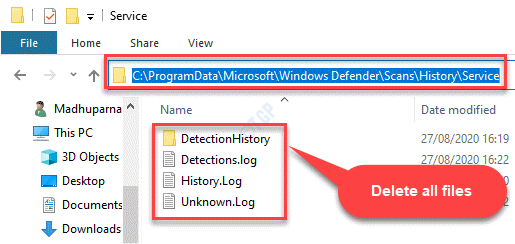
Schritt 2: Sobald Sie mit dem Löschen der Dateien und Ordner fertig sind, folgen Sie dem folgenden Pfad, um die zu öffnen CacheManager Ordner:
C: \ ProgramData \ Microsoft \ Windows Defender \ scans \ scans \ history \ cacheManager
Überprüfen Sie, ob Dateien und Ordner in diesem Ordner vorhanden sind, diese sollten leer sein.
Jetzt schließen Sie die Dateimanager.

Schritt 3: Suchen Windows -Sicherheit im Suchfeld und dann auf klicken Windows -Sicherheit Aus dem Suchergebnis.
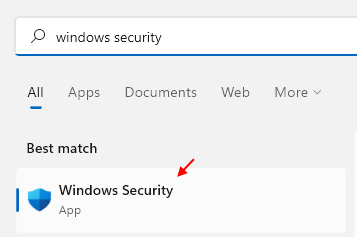
Schritt 4: Es öffnet die Windows -Sicherheit Startseite.
Gehen Sie zur rechten Seite des Fensters und klicken Sie auf Virus- und Bedrohungsschutz.
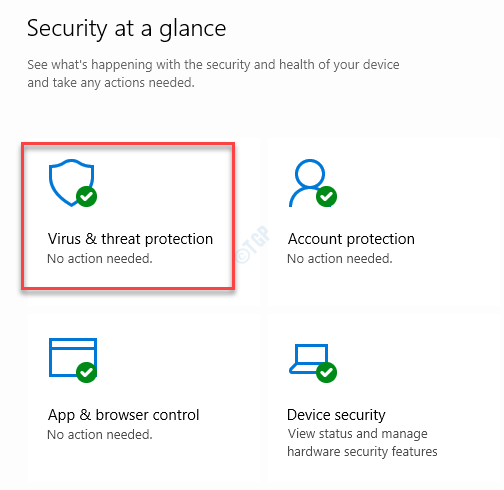
Schritt 5: Überprüfen Sie als nächstes auf der rechten Seite des Fensters unter dem Aktuelle Bedrohungen Abschnitt.
Es sollte zeigen Kein aktueller Bedrohungsstatus.
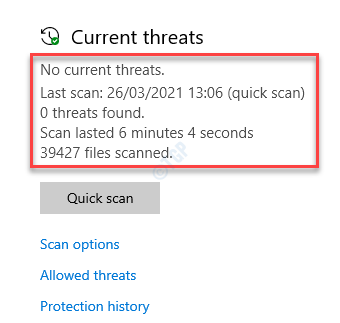
Dies bedeutet, dass Sie die erfolgreich entfernt haben PUA: Win32 / Presenoker.
Wie man identifiziert, ob es falsch positiv ist
Manchmal kann Windows Defender sogar einen sicheren Gegenstand als potenzielle Bedrohung markieren und ihn als Win32/Presenoker markieren. Dies ist eine falsch positive Situation und in einem solchen Fall sollten Sie wissen, dass die App sicher ist. Mal sehen, wie man identifiziert, ob es ein falsches Positiv ist.
Schritt 1: Suchen Windows -Sicherheit im Suchfeld und dann auf klicken Windows -Sicherheit Aus dem Suchergebnis.
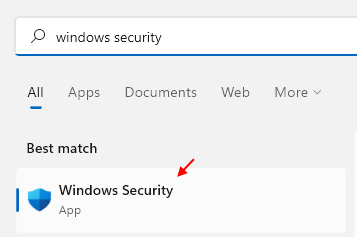
Schritt 2: Gehen Sie nun zur rechten Seite des Fensters und unter dem Abschnitt Schutzbereiche, klicken Sie auf Virus- und Bedrohungsschutz.
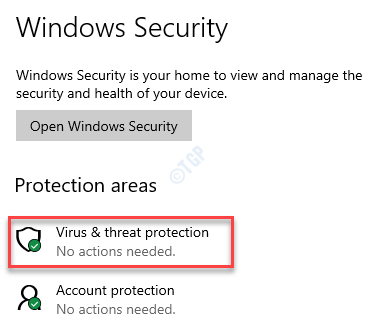
Schritt 5: Es wird ein neues Fenster öffnen.
Auf der rechten Seite des Fensters unter dem Aktuelle Bedrohungen Abschnitt navigieren Sie zur Liste der Bedrohungen.
Schritt 6: Klick auf das Siehe Details unter Win32/Preenenoker Möglichkeit.
Schritt 7: Hier können Sie überprüfen, welche App als gekennzeichnet ist PUA: Win32/Presenoker.
Wenn Sie die App erkennen können, ist sie sicher, wenn nicht, dann ist es sicherlich eine schädliche App.
Methode 2: Durch Entfernen von Win32/Presenoker zusammen mit der App
Bevor Sie das entfernen, um das zu entfernen Win32/Presenoker Wenn Sie von Ihrem PC finden, sollten Sie auch die App entfernen, die markiert wurde, oder die Windows Defender wird es weiterhin als mögliche Bedrohung hochziehen. Hier ist wie:
Schritt 1: Gehe zum Start Menü und Typ Windows -Sicherheit In der Windows -Suchleiste.
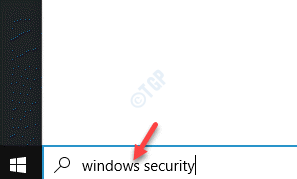
Schritt 2: Klicken Sie auf das Ergebnis, um die zu öffnen Windows -Sicherheit Einstellungsfenster.
Gehen Sie zur rechten Seite des Fensters und wählen Sie Virus- und Bedrohungsschutz.
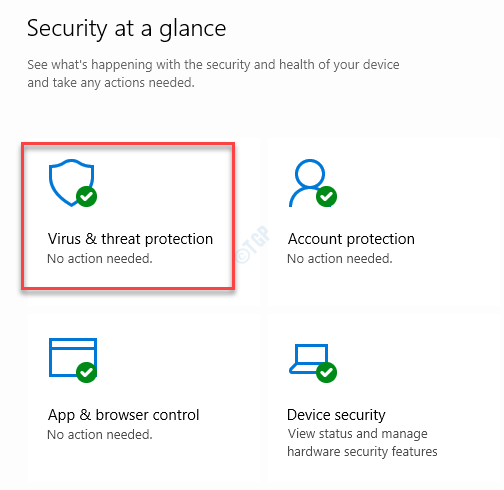
Schritt 3: Auf der rechten Seite des Fensters unter dem Aktuelle Bedrohungen In Abschnitt sollten Sie eine Liste mit markierten Apps sehen.
Schritt 4: Jetzt neben dem Win32/Presenoker Flagge, klicken Sie, um zu erweitern Niedrig.
Drücken Sie die Ja Schaltfläche in der Eingabeaufforderung, um die Administratorrechte zuzulassen.
Schritt 5: Als nächstes unter dem Aktionsoptionen, wählen Entfernen.
Schritt 6: Drücken Sie nun die Aktionen starten Taste.
Warten Sie bis zum Windows Defender App beseitigt die mögliche Bedrohung.
Schritt 7: Wiederholen Sie die Schritte für die anderen Apps, die als gekennzeichnet sind Win32/Presenoker.
Dadurch wird die Bedrohung zusammen mit der App von der Windows Defender App entfernt.
- « Fix FaceIt.sys, rzudd.Sys oder Acmevideo.SYS BSOD in Windows 10
- Webcam wird in Windows 10/11 häufig einfrieren »

